Якщо у вас широкоформатний монітор, можливо, ви захочете краще використовувати область вікна браузера Internet Explorer. Тепер ви можете розділити вікно браузера на подвійні панелі за необхідності за допомогою плагіна браузера IE Split.
Примітка: Потрібна .NET Framework 2.0 або новіша версія (посилання наведено нижче).
IE Спліт в дії
Якщо ви використовуєте стару версію цього програмного забезпечення, ось що потрібно пам’ятати перед оновленням до версії 2.0.
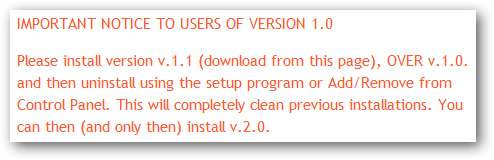
Після встановлення IE Split ви помітите нову панель інструментів, додану до вашого браузера. Як видно тут, ви можете щільно ущільнити його та отримати доступ до нього за допомогою спадного рядка.
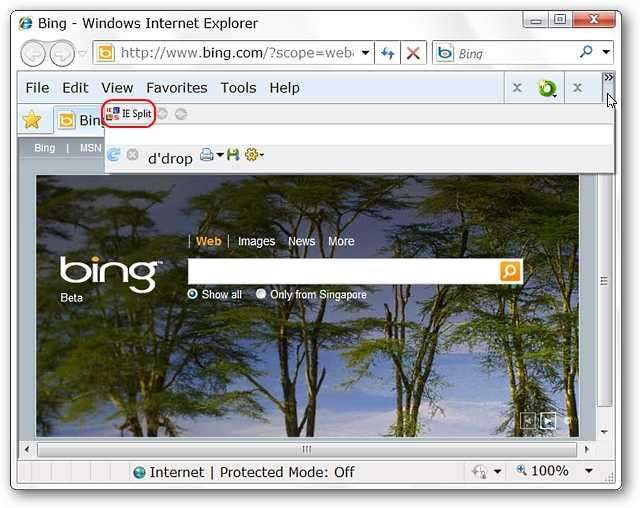
Більш уважно розгляньте спадний рядок. Зверніть увагу на адресний рядок ... це буде для лівої панелі, коли ви розділите вікно браузера.

Ось наш браузер, розділений на подвійні панелі. Є два адресних рядки та два рядки вкладок / заголовків, кожен відповідає відповідній панелі. Спочатку це може виглядати трохи назад, але звикнути до нього не важко.
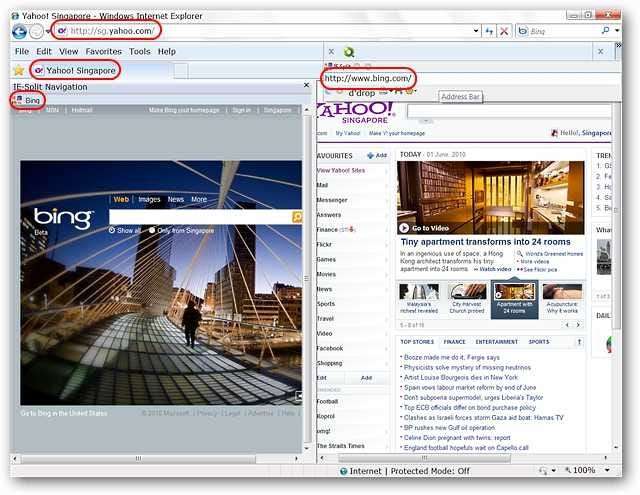
Кращий огляд лівої панелі з відображеними панелями навігації та заголовка IE Split.
Примітка: Рядок заголовка можна приховати за бажанням.
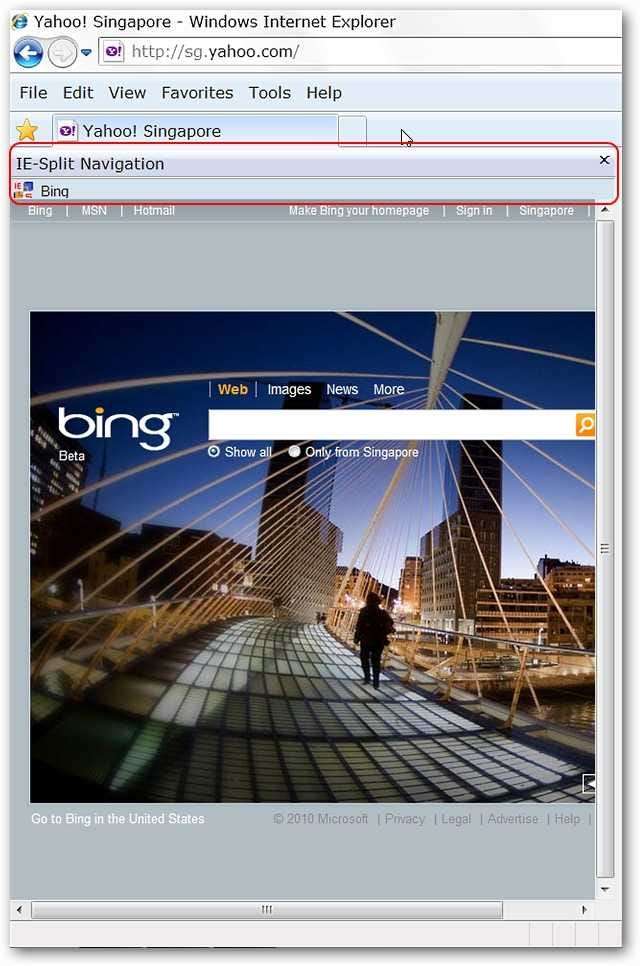
І права панель.
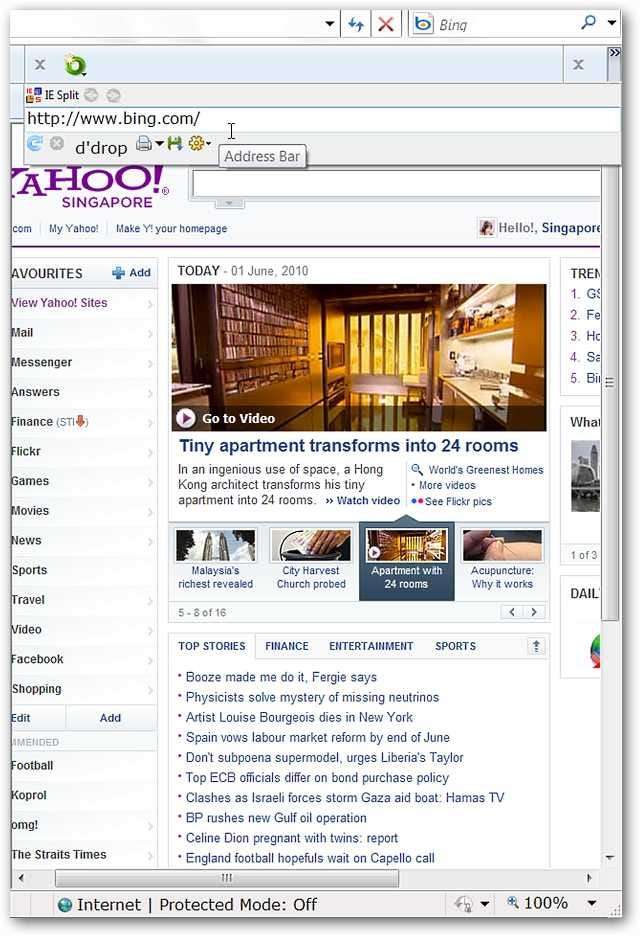
За потреби можна також відкрити кілька вкладок з розбиттям. Немає нічого подібного на отримання подвійного значення за однакову кількість простору.

Коли вам більше не потрібні відкриті подвійні панелі, просто натисніть на “x”, щоб закрити IE Split.
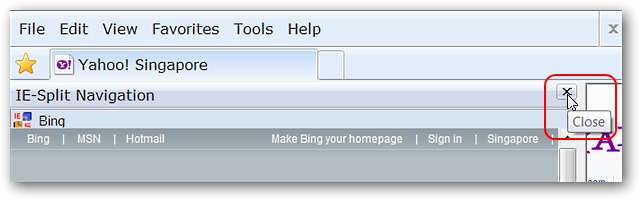
Знову все нормалізується.
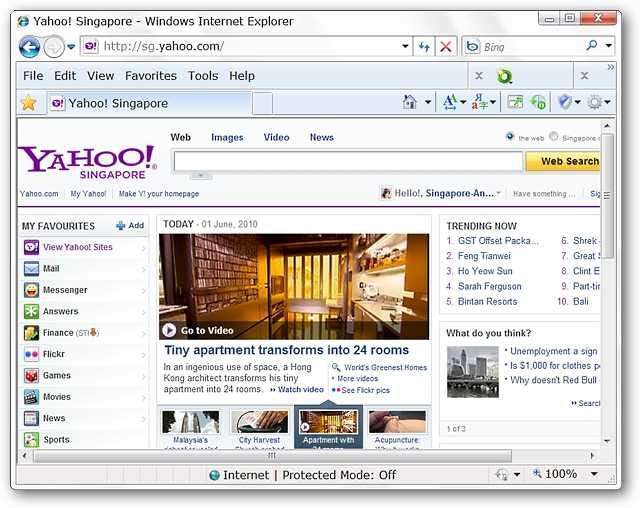
Висновок
Хоча це може бути не для всіх, це все одно може бути корисним для тих, хто потребує паралельного доступу до веб-сайтів без використання декількох окремих вікон.
Посилання
Завантажте Microsoft .NET Framework 4 (автономний інсталятор)







